Como editar metadados musicais no Windows 10/11
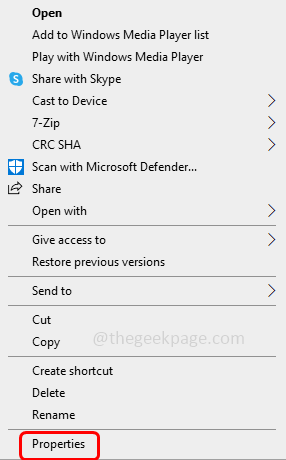
- 3923
- 245
- Leroy Lebsack
Você pode ter arquivos de música salvos no seu dispositivo e, se observar, eles terão descrições. Os detalhes incluem álbum, gênero, artista, título, tamanho, editor e muito mais. Esses detalhes são precisos na maioria das vezes, mas também podem estar errados. Especialmente se você baixar ou comprar o álbum de música de sites de terceiros ou não confiados. Mas não se preocupe, pode -se editar facilmente esses detalhes de metadados. Se você está pensando em como fazê -lo, aqui está o artigo que tem métodos diferentes que dizem como editar os metadados da música na máquina Windows 10.
Índice
- Método 1: Editar metadados musicais usando o Windows Explorer (File Explorer)
- Método 2: Editar metadados musicais usando o Windows Media Player
- Método 3: Editar metadados musicais usando o groove music player
Método 1: Editar metadados musicais usando o Windows Explorer (File Explorer)
Etapa 1: Open File Explorer usando Windows + e teclas juntas
Etapa 2: no lado esquerdo, clique em Este PC
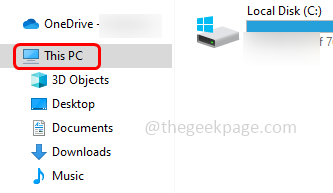
Etapa 3: então vá para o caminho onde você tem os arquivos de música salvados
Etapa 4: Abra o pasta onde arquivos de música estão presentes
Observação: Antes de editar os metadados, se a música for tocada, feche esse aplicativo em particular. Caso contrário, você não será capaz de editar
Etapa 5: Clique com o botão direito do mouse Na música que você deseja editar
Etapa 6: da lista aparecida, clique em propriedades
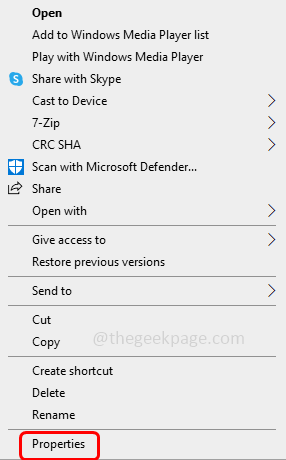
Etapa 7: na janela aberta, vá para o detalhes aba
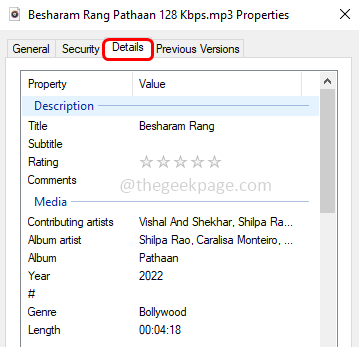
Etapa 8: Duplo click em qualquer campo que você quer editar
Etapa 9: atualize os dados e clique em aplicar e OK Para salvar as mudanças
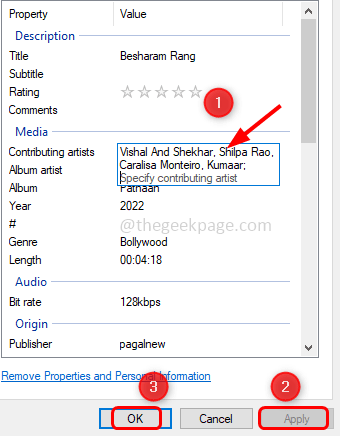
Como alternativa, você também pode seguir as etapas abaixo para editar os dados
Etapa 1: Open File Explorer usando Windows + e teclas juntas
Etapa 2: no lado direito, clique em Este PC
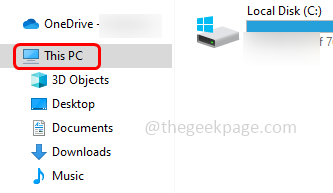
Etapa 3: então vá para o caminho onde você tem os arquivos de música salvados
Etapa 4: Abra o pasta onde arquivos de música estão presentes
Etapa 5: no topo clique em visualizar e depois clique em Detalhes painel
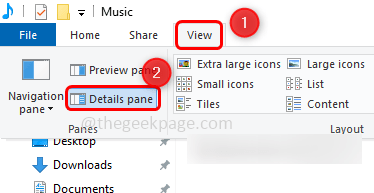
Etapa 6: agora Selecione o canção que você deseja editar. No lado direito, você vai receber os detalhes da música Duplo click no requerido campo
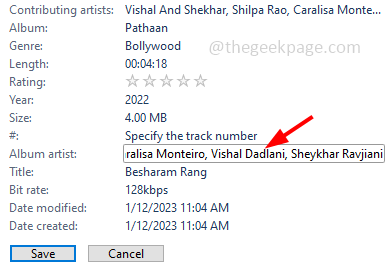
Etapa 7: edite as informações e clique em salvar botão para salvar as informações atualizadas. Mas esse passo alternativo em particular não tem mais campo quando comparado ao acima.
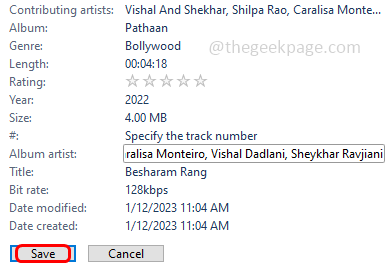
Método 2: Editar metadados musicais usando o Windows Media Player
Etapa 1: Abra o Windows Media Player
Etapa 2: Abra o caminho onde os arquivos de música são salvos. Para fazer isso, você pode clicar no arquivo botão
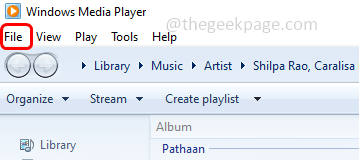
Etapa 3: Na lista apareceu, clique em abrir e depois navegue até o caminho da pasta musical
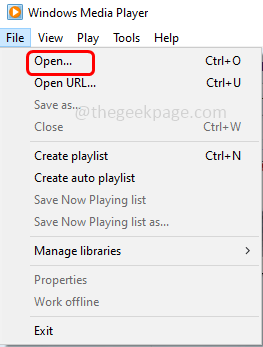
Etapa 4: selecione a música que deseja editar os dados para então Clique com o botão direito do mouse no requerido campo
Etapa 5: Selecione editar opção da lista e atualize as informações. Uma vez feito, bata no digitar botão para salvar as informações.
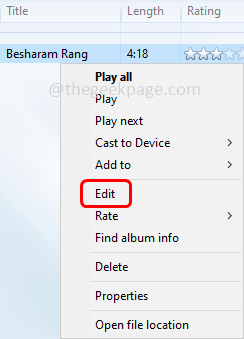
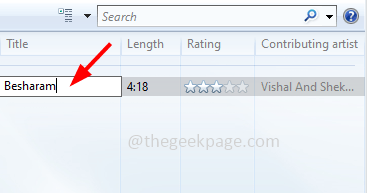
Método 3: Editar metadados musicais usando o groove music player
Etapa 1: Abra o Sulco Reprodutor de música. A Microsoft lançou o Groove junto com o Windows. Você também pode usar o aplicativo
Etapa 2: no lado esquerdo, clique em Minha música
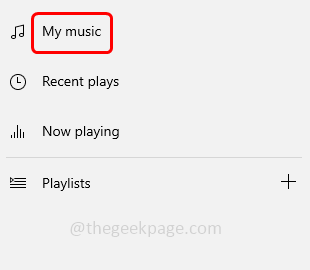
Etapa 3: No topo, clique no filtro e selecione Somente neste dispositivo
Passo 4: Clique com o botão direito do mouse no canção que você deseja editar as informações e clicar em Editar informação Da lista apareceu
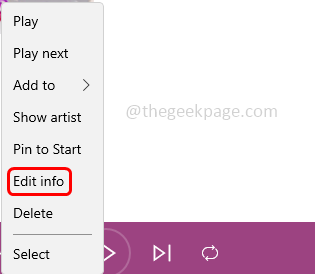
Etapa 5: edite as informações necessárias como título do álbum, artista, título da música etc
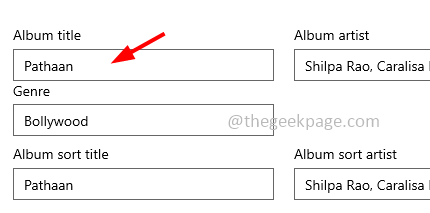
Etapa 6: para ver mais opções, ativar mostre opções avançadas guia clicando na barra de alternância
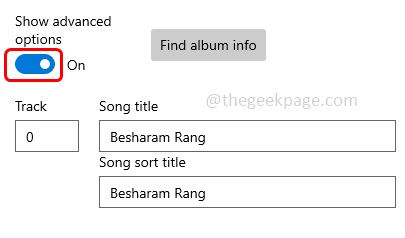
Etapa 7: Se você não tiver informações suficientes ou apropriadas para editar os metadados, poderá clicar em Encontre informações do álbum botão. Isso irá pesquisar nos metadados online
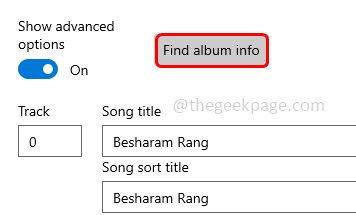
Etapa 8: para salvar as alterações atualizadas, clique no salvar botão
É isso! Espero que as informações acima sejam úteis .Obrigado!!
- « Não consigo ouvir alerta de chamada recebida enquanto estiver em outra chamada no telefone Android [corrigido]
- Como permitir que os usuários agende webinars nas equipes da Microsoft »

